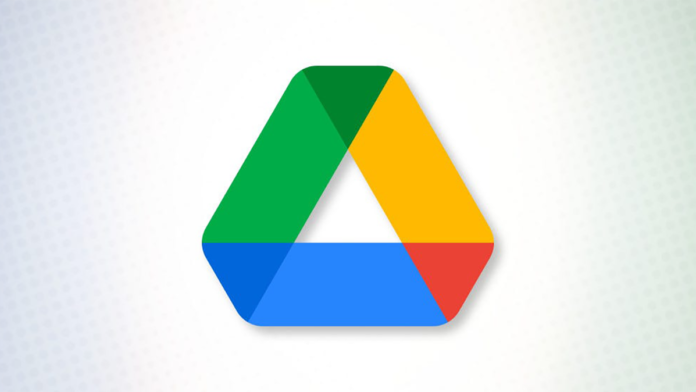Google Drive ti offre 15 GB di spazio di archiviazione gratuito e altro se lo desideri pagando un abbonamento mensile. Google Drive è abbastanza efficiente e chiunque abbia un account Google ottiene automaticamente l’accesso a Google Drive. Google Drive non è solo un’unità cloud. Ci sono molte funzionalità associate che puoi provare. La maggior parte di queste funzionalità sono gratuite e buone da sapere.
Oggi daremo un’occhiata ai migliori suggerimenti e trucchi che dovresti sapere quando utilizzi Google Drive.
Abilita la modalità oscura sull’app Google Drive
Google Drive è disponibile su Android , iPhone e PC . L’app mobile è molto utile per accedere a Google Drive ovunque.
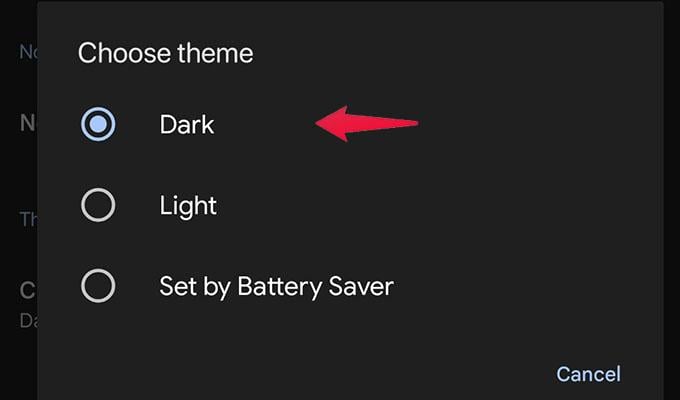
Sapevi che il tuo spazio di archiviazione cloud gratuito preferito ha la modalità oscura? Ecco come puoi abilitarlo.
- Avvia l’app Google Drive sul tuo cellulare.
- Tocca le linee orizzontali nell’angolo in alto a sinistra dell’app.
- Scegli Impostazioni dal menu della barra laterale.
- Sotto l’opzione Tema, seleziona Scegli tema.
- Scegli tra Scuro, Chiaro o Predefinito di sistema.
Trascina e rilascia i tuoi file e cartelle
Nella versione web di Google Drive su PC, gli utenti generalmente tendono a selezionare l’opzione Carica durante il caricamento di file e cartelle. Tuttavia, puoi trascinare i tuoi file o cartelle dal desktop e rilasciarli in Google Drive. Questo metodo ti consente di caricare facilmente file e cartelle con passaggi minimi.
Colora le tue cartelle
Ora è semplice e facile creare cartelle su Google Drive. Quando vuoi impostare un nome per la tua cartella, sorgono problemi. Puoi dargli un nome o andare con il nuovo nome della cartella.
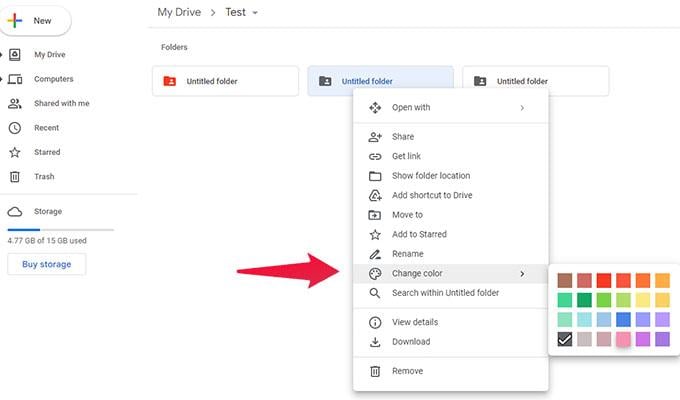
Ma cosa succede se ti dicessimo che puoi impostare un colore per le tue cartelle in modo da poter riconoscere facilmente il contenuto della cartella specifica? Puoi aggiungere i colori delle cartelle in Google Drive tramite la versione web del servizio.
- Avvia Google Drive sul tuo PC con il browser web che preferisci.
- Fare clic con il tasto destro su una cartella e, dal menu contestuale, scegliere Cambia colore.
- Ora dovresti essere in grado di scegliere tra una gamma di opzioni di colore preimpostate.
- Seleziona semplicemente il colore e la cartella viene ora applicata con il colore selezionato.
Taglia e incolla file
Se non sei un fan dell’utilizzo della funzione di trascinamento della selezione per caricare file su Google Drive, puoi utilizzare le scorciatoie da tastiera Copia e Incolla. È necessario premere i tasti Ctrl e C per copiare una cartella da Esplora file di Windows.
Ora, premi i tasti Control + V in Google Drive per incollare e caricare la cartella. Tieni presente che funzionerà solo su browser Web basati su Chromium come Google Chrome, Microsoft Edge, Opera GX, Brave e Vivaldi, solo per citarne alcuni.
Rendi i file offline sul cellulare
Le app Google Drive per Android e iPhone ti consentono di salvare i file per l’accesso offline all’interno dell’app Google Drive. Ciò è utile quando si desidera lavorare sul file ma non si dispone di connettività dati di alcun tipo. Per rendere un file disponibile per l’utilizzo offline, attenersi alla seguente procedura.
- Avvia l’app Google Drive.
- Ora seleziona il file che desideri avere offline.
- Tocca i tre punti accanto al file.
- Ora, scegli l’opzione Rendi disponibile offline dal menu.
- Ora puoi lavorare sul file anche quando sei offline.
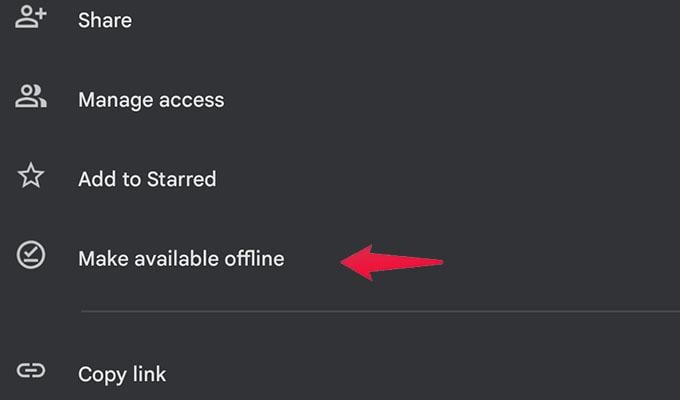
Una volta stabilita la connessione a Internet, il file verrà aggiornato e caricato nello spazio di archiviazione di Google Drive.
Visualizza le scorciatoie da tastiera di Google Drive
Conoscere le scorciatoie da tastiera per Google Drive è molto utile in quanto ti aiuta a utilizzare Google Drive più velocemente e non devi eseguire passaggi aggiuntivi per la stessa funzione. Puoi visualizzare facilmente tutte le scorciatoie da tastiera di Google Drive premendo i tasti Control e barra rovesciata sulla tastiera.
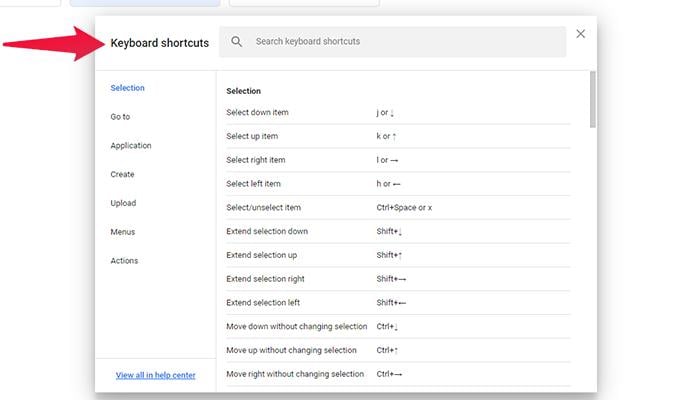
Usa i filtri della casella di ricerca
Come qualcuno che ha un sacco di file caricati su Google Drive, può essere un’attività noiosa e indesiderata scorrere tutti i file e le cartelle sul tuo Google Drive. Per evitare questo mal di testa, la casella di ricerca ha un’impostazione di filtro.
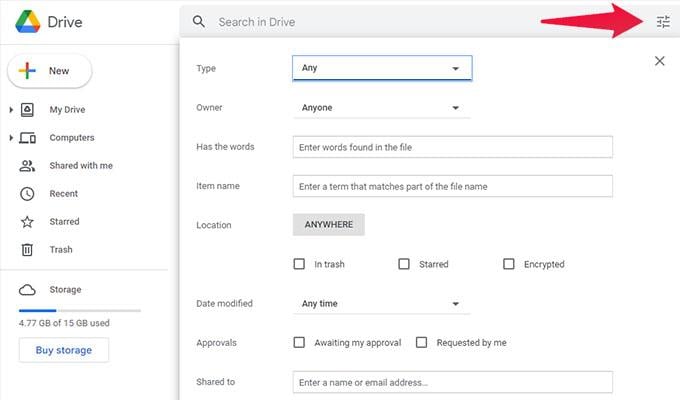
Qui puoi inserire i dettagli del file specifico, come il tipo di file, il proprietario del file, il nome del file, quando è stato modificato l’ultima volta, ecc. Questo filtro di ricerca è presente sul lato destro della casella di ricerca o Omnibox in cima.
Blocca gli spammer
Gli spammer sono ovunque. Mentre può essere difficile fermarli completamente, è abbastanza facile bloccarli. Poiché i file possono essere facilmente condivisi semplicemente inserendo l’indirizzo email della persona, puoi aspettarti che il file venga visualizzato sul tuo Google Drive.
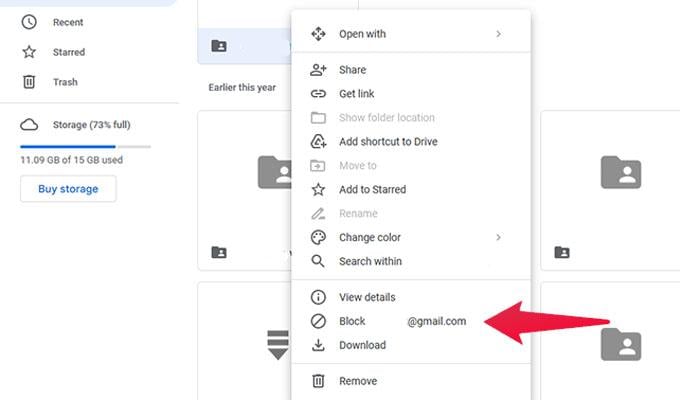
Questo è comune e a volte diventa fastidioso. Ecco come puoi bloccare questi spammer sul tuo Google Drive.
- Avvia Google Drive sul tuo PC e fai clic sull’opzione Distruggi con me dal menu della barra laterale.
- Qui dovresti vedere i file e le cartelle che sono stati condivisi con te.
- Quando vedi un file o una cartella che non riconosci, fai clic con il pulsante destro del mouse sul file o sulla cartella e seleziona l’opzione Blocca.
Ora hai bloccato il particolare indirizzo email dalla condivisione di file e cartelle con te tramite Google Drive.
Cerca testo nelle immagini
Sapevi che quando carichi immagini con testo, Google Drive le scansiona automaticamente? Quando questi testi dalle immagini sono stati scansionati, diventa molto facile cercare l’immagine semplicemente digitando il testo sull’immagine.
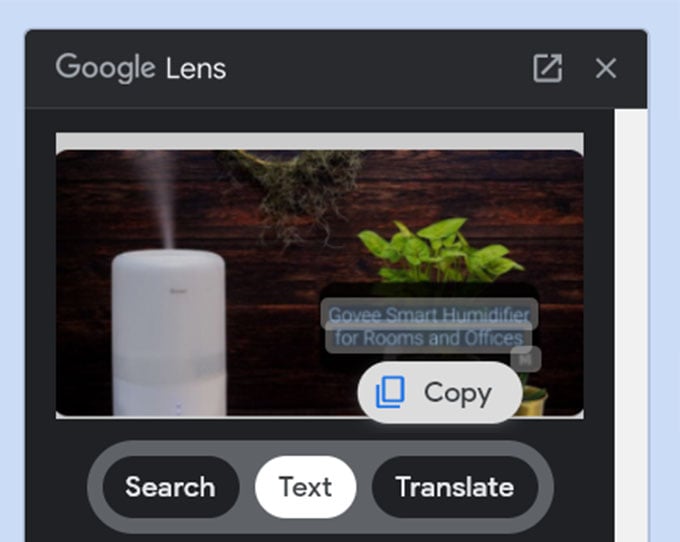
Tuttavia, questa funzione è disponibile solo su PC e app mobili Android per Google Drive. Gli utenti di iPhone potranno utilizzare questa elegante funzionalità.
Crea scorciatoie in Google Drive
Le scorciatoie sono un ottimo modo per accedere a qualsiasi cosa senza passare attraverso una miriade di file e cartelle. Google Drive ti consente anche di creare immediatamente scorciatoie per file e cartelle.
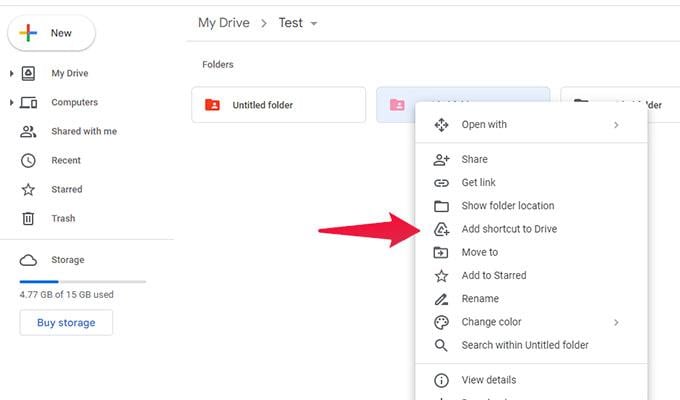
Supponiamo che tu abbia una cartella o un file sepolto in profondità in un numero di cartelle. Tutto quello che devi fare è fare clic con il pulsante destro del mouse sul file o sulla cartella e scegliere Aggiungi collegamento a Drive. Puoi quindi scegliere dove posizionare questo collegamento sul tuo Google Drive.
Ottieni collegamenti ai file al più presto
Ora, Google Drive ti consente di condividere file e cartelle, giusto? Fare clic con il pulsante destro del mouse sul file o sulla cartella per ottenere il collegamento, quindi scegliere Ottieni collegamento. Non c’è bisogno di fare nulla di tutto ciò. Tutto quello che devi fare è premere i tasti Control e C per copiare l’elemento selezionato.
Ora apri un documento o la tua e-mail e premi i tasti Control e V per incollare il collegamento e il nome del file. Oppure puoi premere i tasti Control Shift e V per incollare il link per il file.
Salva qualsiasi cosa su Google Drive
Google Drive ha un’estensione di Chrome chiamata Save To Drive che può essere installata su qualsiasi browser Web basato su Chromium come Google Chrome, Microsoft Edge, Brave o Vivaldi. Dopo aver installato questa estensione sul tuo browser, puoi semplicemente salvare qualsiasi cosa sul tuo Google Drive semplicemente facendo clic con il pulsante destro del mouse sull’immagine e scegliendo l’opzione Salva su Drive.
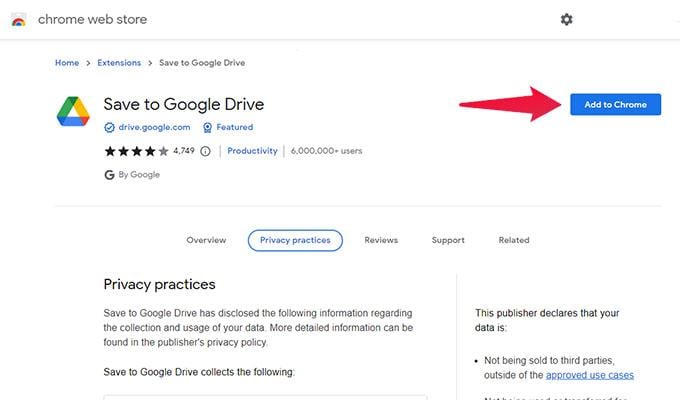
Questi sono i migliori suggerimenti e trucchi che devi conoscere ogni volta che utilizzi Google Drive. Con questi suggerimenti e trucchi, puoi presto diventare un professionista nell’utilizzo di Google Drive e rimanere sempre produttivo in ogni momento.